Création de listes d'articles directement à partir des e-factures
avec définition des comptes
Références de chapitre
Les e-factures contiennent généralement diverses positions de facture, pourvus de numéros d'article (Figure 1).
Afin de pouvoir comptabiliser individuellement tous les articles, le compte de contrepartie correspondant doit être saisi pour chaque article (Figure 1).

Figure 1 : E-facture
Si les désignations d'articles ont déjà été saisies, aucun travail supplémentaire n'est nécessaire. Si l'affectation des articles aux comptes n'existe pas encore lors de la création d'une transaction, la boîte de dialogue de transaction apparaît avec des informations "rouges" (Figure 2).
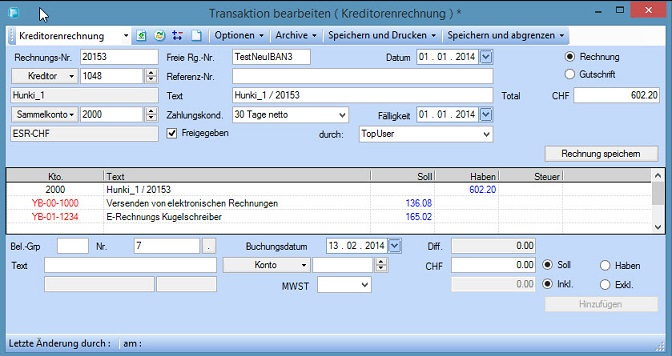
Figure 2 : Ajouter des articles
Si, comme mentionné auparavant, aucun compte n'a été affecté aux articles, la boîte de dialogue y nécessaire sera ouverte (Figure 3). Après la saisie des comptes, la boîte de dialogue peut être fermée.
Si à l'avenir une autre e-facture avec les articles déjà affectés est comptabilisée, les comptes sont amenés directement dans le masque de transaction.
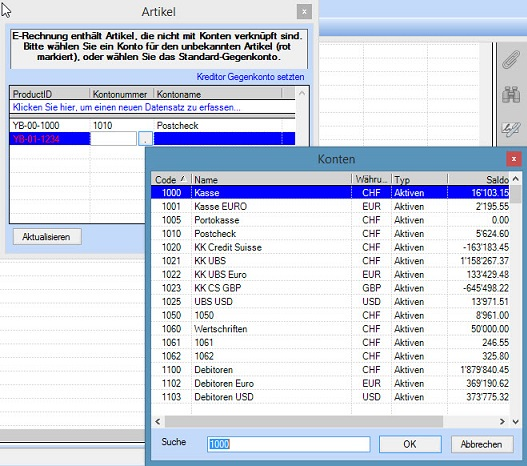
Figure 3 : Boîte de dialogue pour l'affectation des articles aux comptes
Dans Topal, les listes d'articles font partie des adresses/comptes tiers. Si les listes d'articles doivent être modifiées, qu'il s'agisse d'ajouter de nouveaux articles, de modifier les comptes d'un article ou de supprimer des articles, cela peut se faire via le menu déroulant [Adresse/Tiers > Compte de contrepartie > Éditer articles] (Figure 4).
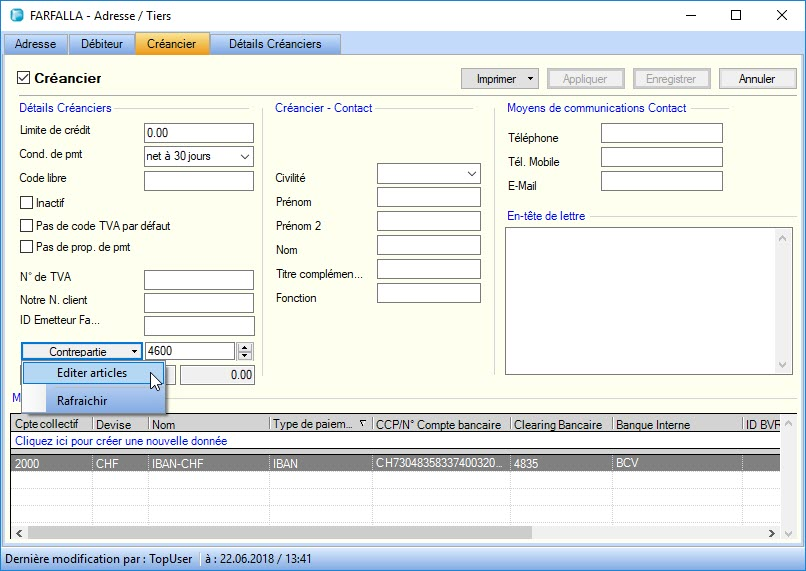
Figure 4 : Adresses/Tiers - Éditer articles
Pour saisir de nouveaux articles, ouvrez la boîte de dialogue suivante (Figure 5) et insérez le nouvel article dans la ligne de saisie sous les en-têtes des colonnes. Appuyez 2x sur la touche [Enter], pour l'enregistrer et l'insérer dans la table.
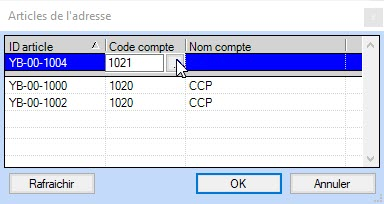
Figure 5 : Adresses/Tiers - saisie d'articles
Si un ensemble de données doit être modifié, sélectionnez la cellule souhaitée dans la grille et modifiez les entrées. Pour effacer une ligne, utilisez le menu contextuel de la ligne à supprimer. Topal offre également la possibilité d'exporter la liste des articles. En sélectionnant un article et la fonction d'exportation du menu contextuel (Excel ou CSV), les fichiers sont générés.
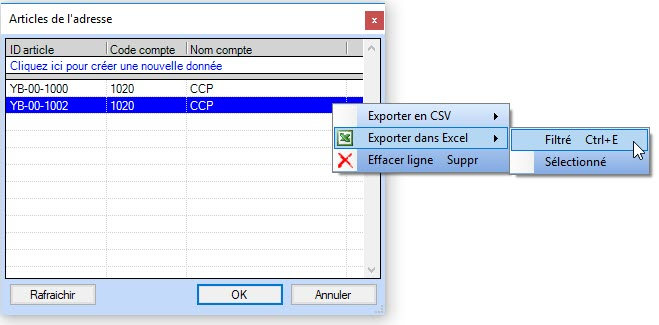
Figure 6 : Adresses/Tiers - modifier, supprimer ou exporter des articles
